반응형
구글 search console 속성과 애널리틱스 속성 연결하여 구글 애널리틱스에서 서치 콘솔 데이터를 확인하거나 서치 콘솔 인사이트에서 애널리틱스 데이터를 확인할 수 있습니다. 구글 애널릭틱스 속성 연결하기를 알아봅니다.
일반 사용자는 사실 속성을 연결하지만 처음에는 사용방법을 모르고 데이터 분석 능력이 없습니다. 시간을 가지고 애널리틱스 분석 능력을 배양하여야 효과를 얻을 수 있을 것이지만 처음 연결했던 과정을 정리해봅니다.
애널릭틱스 속성 연결은 다음과 같은 순서에 의합니다.
- 구글 써치 콘솔 인사이트 클릭합니다.
- 사이트 개요 자세히 알아보기 클릭합니다
- 속성 설정 팝업창에서 연결 설정 페이지를 클릭합니다
- 연결페이지의 연결을 클릭하여 다음과 같이 대화 상자 안내에 따릅니다. [자세히 알아보기를 둘러 정보를 숙지합니다]
- 팝업창 구글애널릭티스에 속성 연결 속성을 선택 후 계속을 누릅니다
- 구글애널릭틱스에 연결합니다.
- 기존 연결은 새 연결로 대체됩니다 예) 기존 연결(A*****O-https://ㅋㅋㅋ. tistory.com/)이 새 연결(ㅎㅎㅎ-https://0000.tistory.com/)로 대체됩니다
- 팝업창 연결확인. 선택한 구글 애널리틱스 속성이 연결을 통해 다음 기능을 수행할 수 있습니다. ⓐ애널릭틱스에서 서치 콘솔 데이터 보기 ⓑ서치 콘솔 인사이트에서 애널릭틱스데이터보기
- 완료 서치 콘솔 설정 연결 화면으로 전환되어 연결된 서비스에 새 연결 사이트가 표시됩니다.
속성을 연결하더라도 제공되는 데이터를 활용할 줄 모르면 아무 소용이 없습니다. 시간을 두고 둘러보며 분석 능력을 향상하는 노력이 필요할 것입니다.
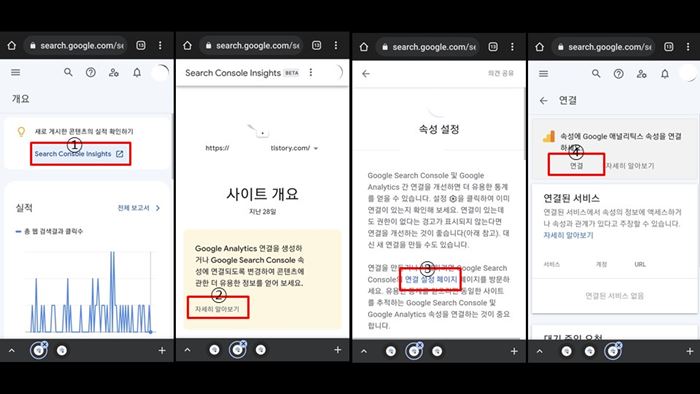
구글 애널릭티스 연결하기는 사실 어려운 것은 하나도 없지만 초초 보인 경우는 모든 환경이 낯설기 때문에 조금이라도 시행착오를 격지 않으면 좋겠다는 취지로 간략하게 과정을 살펴보는 것입니다. 우선 연결을 해보고 이후 효과적으로 이용하기 위하여 데이터 분석 능력을 키워야 할 것입니다. 시작 이반이라고 무조건 연결은 해보는 것은 추후 도움이 될 것입니다.
반응형
'IT' 카테고리의 다른 글
| 크롤러 호스팅 서버에 연결할 수 없음 (0) | 2021.12.28 |
|---|---|
| 색인 생성 페이지 제외됨 이유 조치 (0) | 2021.12.24 |
| 네이버페이 체크카드 사용 방법 (0) | 2021.12.07 |
| 삭제 변경된 글 구글검색 업데이트하기 (0) | 2021.09.16 |
| 삼성페이사용법 내손안에 세상 이야기 (0) | 2021.09.15 |




댓글